Les traductions sont fournies par des outils de traduction automatique. En cas de conflit entre le contenu d'une traduction et celui de la version originale en anglais, la version anglaise prévaudra.
Utiliser Amazon CloudWatch Logs
Vous pouvez configurer votre passerelle SiteWise Edge pour envoyer des CloudWatch journaux à Logs. Pour plus d'informations, voir Activer la journalisation des CloudWatch journaux dans le guide du AWS IoT Greengrass Version 2 développeur.
Pour configurer les CloudWatch journaux et y accéder (console)
-
Accédez à la console CloudWatch
. -
Dans le panneau de navigation, choisissez Groupes de journaux.
-
Vous pouvez trouver les journaux des AWS IoT SiteWise composants dans les groupes de journaux suivants :
-
/aws/greengrass/UserComponent/— Les journaux du composant de la passerelle SiteWise Edge qui collecte les données à partir des sources OPC UA de la passerelle SiteWise Edge.region/aws.iot.SiteWiseEdgeCollectorOpcua -
/aws/greengrass/UserComponent/— Les journaux du composant de la passerelle SiteWise Edge qui publie les flux de données OPC UA vers AWS IoT SiteWise.region/aws.iot.SiteWiseEdgePublisher
Choisissez le groupe de journaux pour la fonction à déboguer.
-
-
Choisissez un flux de journal dont le nom se termine par le nom de votre AWS IoT Greengrass groupe. Par défaut, CloudWatch affiche le flux de journal le plus récent en premier.
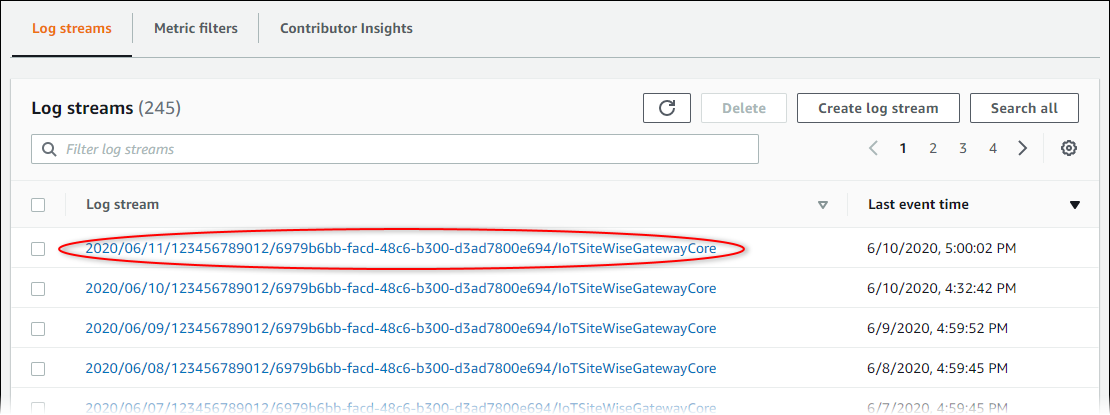
-
Pour afficher les journaux des 5 dernières minutes, procédez comme suit :
-
Choisissez personnalisé dans le coin supérieur droit.
-
Choisissez Relatif.
-
Choisissez 5 minutes.
-
Choisissez Appliquer.
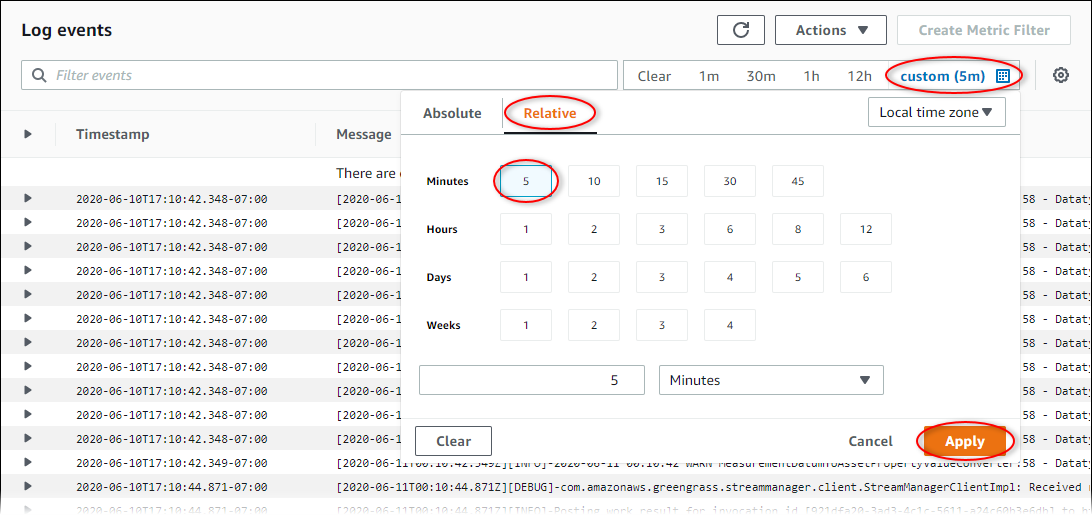
-
-
(Facultatif) Pour afficher moins de journaux, vous pouvez choisir 1 minute dans le coin supérieur droit.
-
Faites défiler jusqu'au bas des entrées du journal pour afficher les journaux les plus récents.